One Drive空间大小在哪儿看?查看One Drive空间大小有两种方式,一种是计算机端,在Windows工具栏位置右键One Drive图标进入设置弹窗,于账户界面便可查看One Drive空间使用情况;一种是无线......
2022-07-27 201 onedrive onedrive空间大小
ppt动态背景怎么弄?通过Microsoft 365素材库导入视频便可作为背景。但放映幻灯片时,有时会出现背景和文字不能同时出现的状况。ppt动态背景和文字怎么统一出现?我们可以在“动画”界面,将“开始”设置为“与上一动画同时”即可。下面具体来看在Microsoft 365中的具体操作吧!
一、ppt动态背景怎么弄
Microsoft 365制作动态背景非常简单,可以直接将素材库中的视频插入,制作成背景。
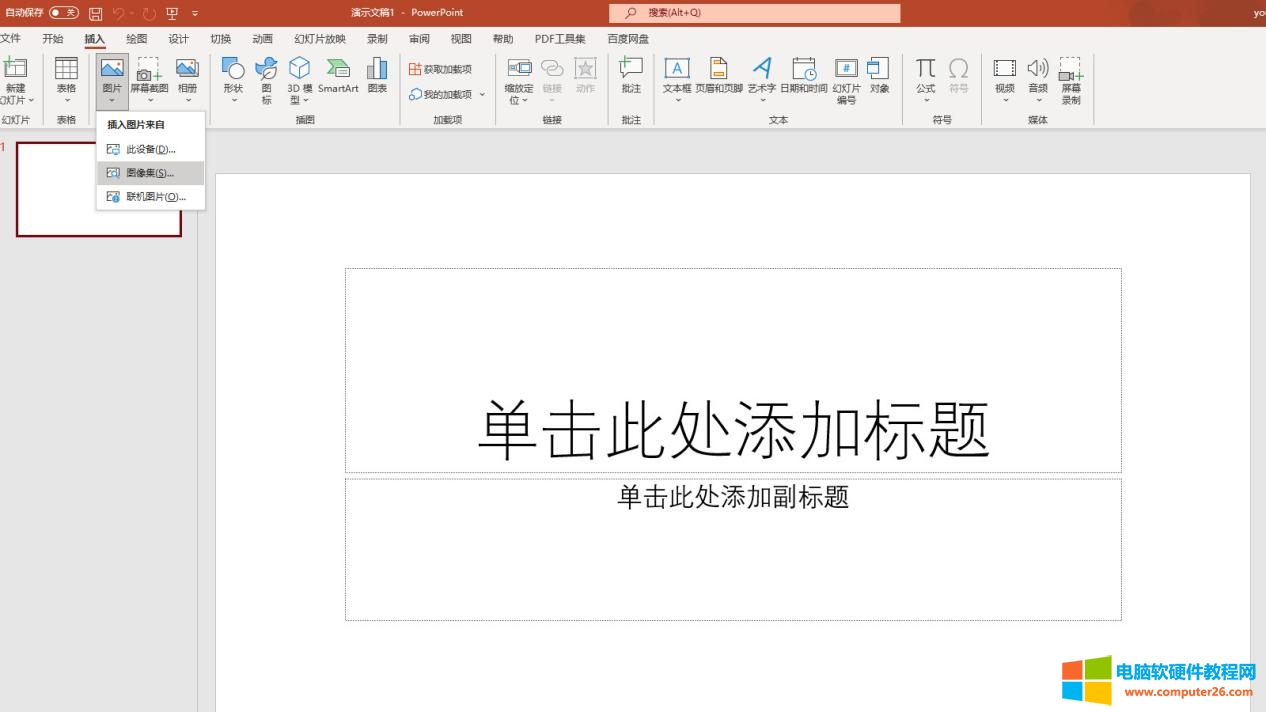
打开ppt,通过“插入——图片——图像集”路径打开Microsoft 365素材库。选中素材库种的视频,选中视频,单击“插入”即可(如图2)。
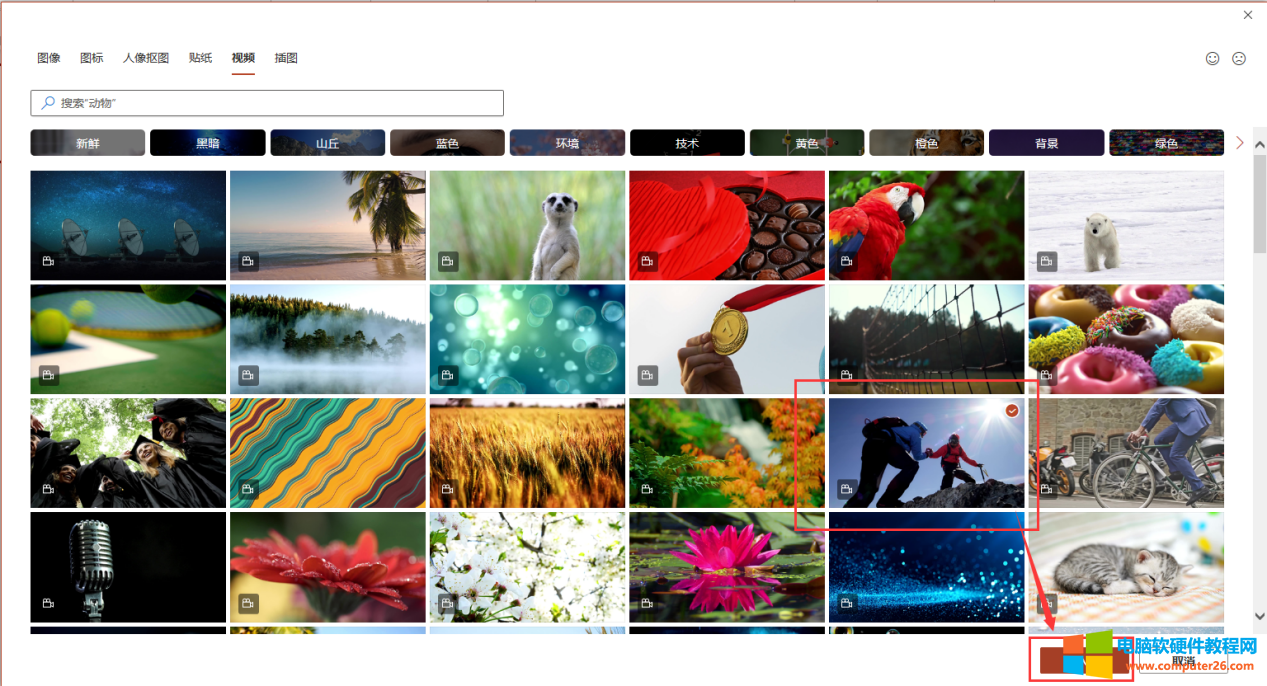
为了能让视频持续播放,我们可通过“动画——动画窗格”路径将视频暂停的触发按钮关掉(如图3)。
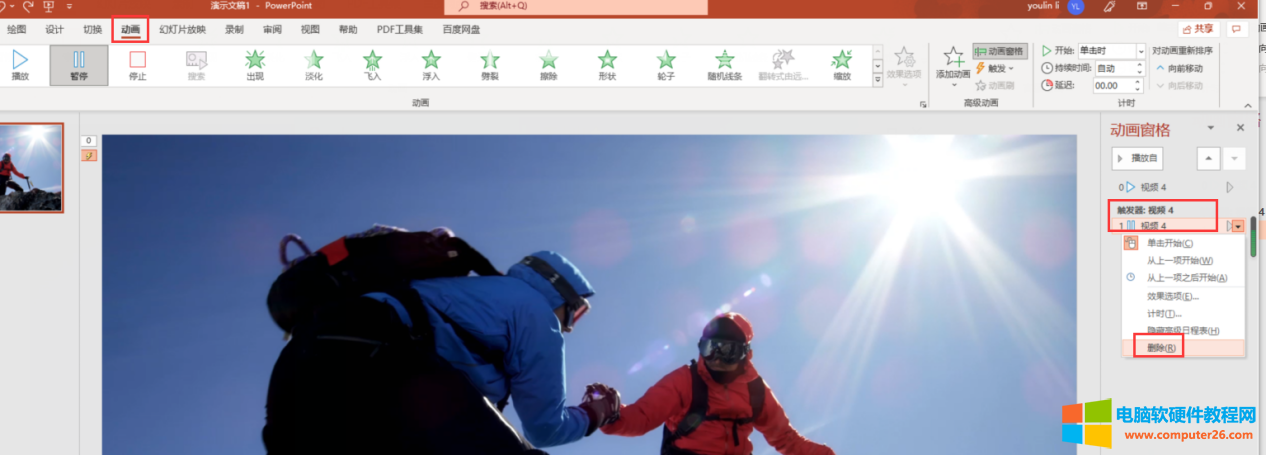
右键视频触发器,单击“删除”即可。
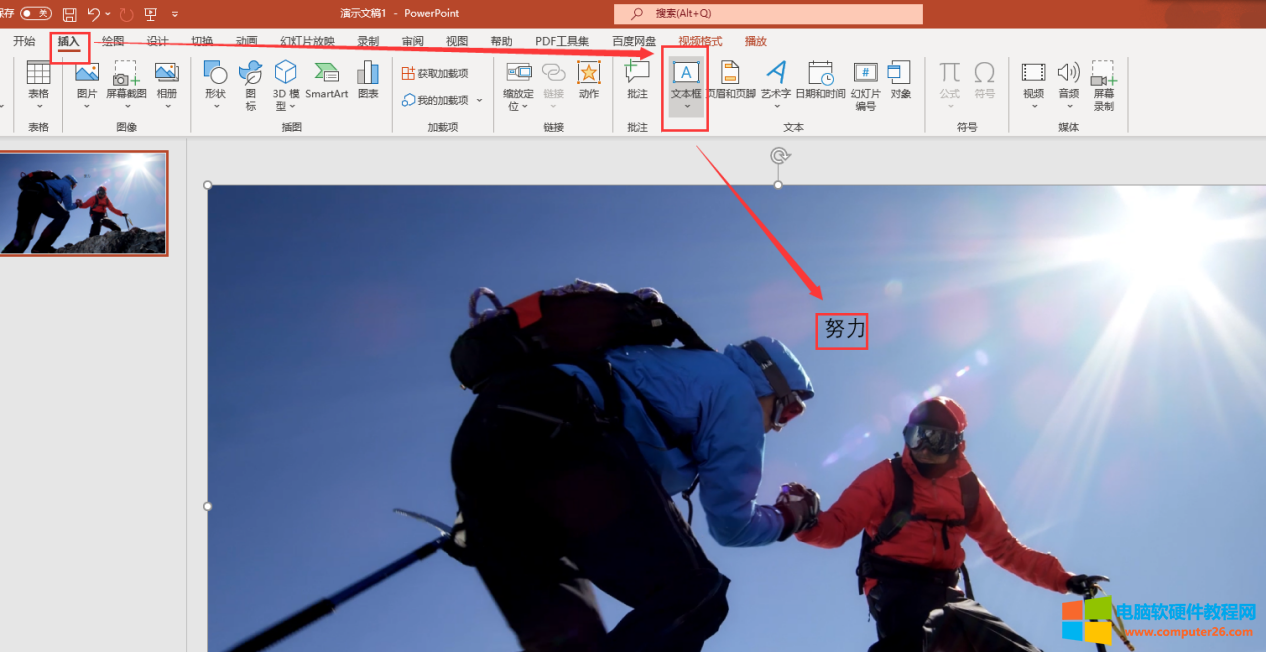
通过“插入——文本框”,在视频上输入文字,动态的背景便制作好了。
但演示幻灯片的时候,有时背景和文字不能同时出现,下面我们来看具体操作吧!
二、ppt动态背景和文字怎么统一出现
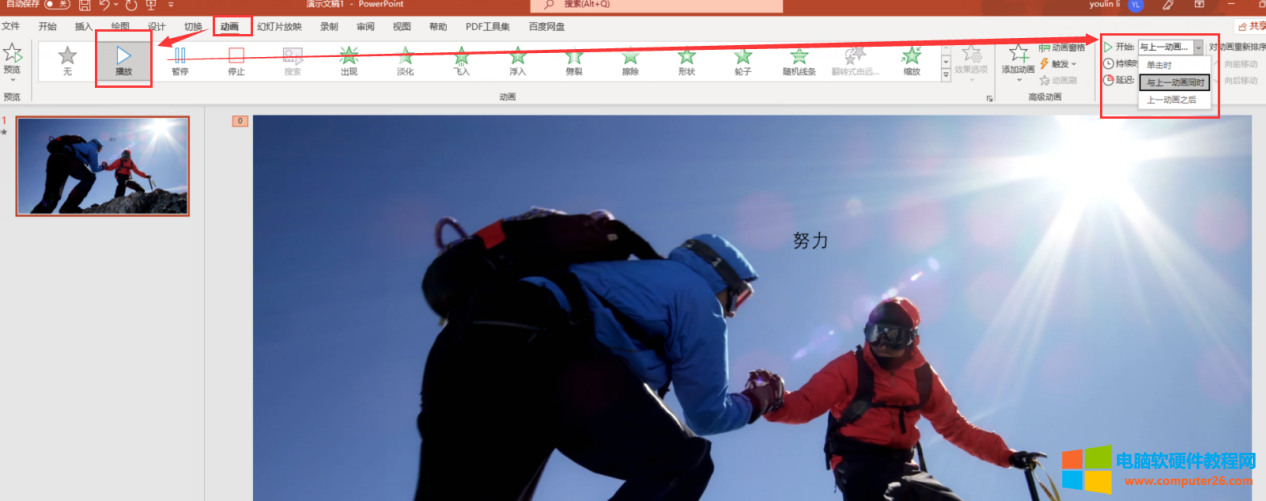
想要动态背景图和文字同时出现,要再次进入“动画”界面,单击工具栏“播放”,展开“开始”下拉菜单,选择“与上一个动画同时”,动态背景和文字就会同时出现了。下面来看视频展示吧。
简单总结,Microsoft 365的ppt动态背景怎么弄?首先,我们可以通过“插入——圖片——图像集”打开Microsoft 365素材库,在素材库中选择“视频”,并插入。然后再通过“插入文本框”输入文本内容。演示幻灯片时,ppt动态背景和文字怎么统一出现?单击菜单栏顶部“动画”,单击工具栏“播放”图标,单击展开“开始”下拉菜单,选择“与上一个同时”,动态背景与文本便可同时出现了。
标签: ppt动态背景
相关文章
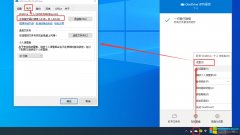
One Drive空间大小在哪儿看?查看One Drive空间大小有两种方式,一种是计算机端,在Windows工具栏位置右键One Drive图标进入设置弹窗,于账户界面便可查看One Drive空间使用情况;一种是无线......
2022-07-27 201 onedrive onedrive空间大小
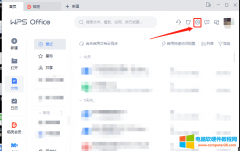
有时候我们安装了WPS与office两个办公软件时,打开excel表格或word文档时会默认用office打开, 但是我们如果是想默认用wps打开excel表格与word文档该如何设置呢? 下面我就教大家如何设置. 第一......
2022-08-10 201 wps设置成默认软件
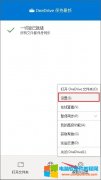
onedrive作为一款比较好用的云存储服务工具,虽然备受上班族喜爱,但是还是有一些用户并不怎么使用它,那么,onedrive可以卸载吗,onedrive卸载了怎么恢复,今天小编就和大家分享一下......
2022-07-27 200 onedrive onedrive卸载
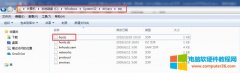
onedrive作为一款微软推出的云存储服务工具,其强大的在线同步存储给用户带来了极大的便宜,但在使用的过程中也会遇到一些让人恼火的问题,例如为什么电脑onedrive打不开,onedrive打......
2022-07-27 202 onedrive onedrive打不开
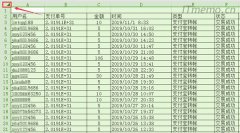
对于办公软件不熟悉的网友们大概和我一样,都是需要用到那个功能才百度一下,那么WPS excel怎么调整表格全部行高或行间距呢?下面就给大家制作了图文教程! excel调整行高或行间距......
2022-07-03 204 excel调整行高或行间距